Реклама в Гугл Хроме лишь в отдельных случаях может быть полезной. В остальном она мешает комфортной работе в интернете, заслоняет часть контента на сайтах и может содержать вредоносные ссылки. Большую часть пользователей она раздражает и ее отключение является хорошим решением для настройки удобной работы в браузере. Разработчики Гугл Хром позаботились об этом и добавили подобную функцию в стандартный инструментарий обозревателя. Но для надежной защиты вы можете воспользоваться и дополнительными расширениями, которые направлены на исключение рекламы при посещении сайтов.
Откуда берется всплывающая реклама в Гугл Хром
Сегодня все чаще при работе в интернете мы сталкиваемся с рекламой. Это может быть как реклама ранее заинтересовавших вас товаров и услуг, либо общего характера. Кроме этого, интернет наполняется контекстной рекламой и всплывающими окнами с новостями либо различными предложениями. В результате – огромное количество рекламных окон с информацией, которая по сути является абсолютно бесполезной и мешает нормально работать в интернете – она заслоняет текст статей, мультимедийного контента или просто отвлекает внимание от работы.
Выключаем всю рекламу на любом android смартфоне! Как отключить и выключить рекламу телефоне Андройд
Любой из перечисленных видов рекламы создается веб-мастерами для получения прибыли при переходе на рекламные ссылки. Но так как в последнее время таких объявлений стало настолько много, что большую часть пользователей она просто раздражает и делает статьи нечитабельными. Хорошо, если вы переходите в браузере Google Chrome по рекламным объявлениям и получаете заявленную информацию, ведь кроме «белой рекламы», присутствует и «черная», суть которой заключается во вредоносных ссылках или заражении вирусами устройства. Поэтому лучше всего отключить всплывающие окна и все виды рекламы при работе в Google Chrome.
Отключение рекламы в настройках Гугл Хром
Разработчики позаботились о безопасности и удобстве работы в браузере, поэтому внедрили в программу функцию, которая позволяет отключать рекламу. Осуществить подобную задачу можно при помощи стандартных инструментов настройки. Итак, если вы хотите, чтобы всплывающие и прочие оповещения с рекламой вас больше не беспокоили, тогда воспользуйтесь данной инструкцией:
- Открываете Гугл Хром.
- Переходите в «Настройки» при помощи кнопки меню в правом верхнем углу (три вертикальные точки).
- Когда загрузится страница с настройками, нажимаете слева на кнопку «Дополнительные» (она также находится в конце страницы).
- Переходите в раздел «Конфиденциальность и безопасность», находите пункт «Настройки сайта» и открываете его.
- Среди предложенных пунктов с настройками выбираете «Всплывающие окна и переадресация», а также «Реклама».
- И в первом, и во втором пункте нужно заблокировать отображение рекламы.
В первом пункте «Всплывающие окна и переадресация» может быть уже активирована функция «Заблокировать (рекомендовано)» по умолчанию, тогда вам останется только заблокировать пункт «Реклама».
Удобством использования стандартных настроек браузера Google Chrome является то, что вы можете отключить рекламу как для всех сайтов, так и для конкретных, либо заблокировать рекламные объявления для всех веб-ресурсов, но отдельные внести в список ограничений. Это очень удобно, при этом использование такой функции предоставляется абсолютно бесплатно, без ограничения срока действия.
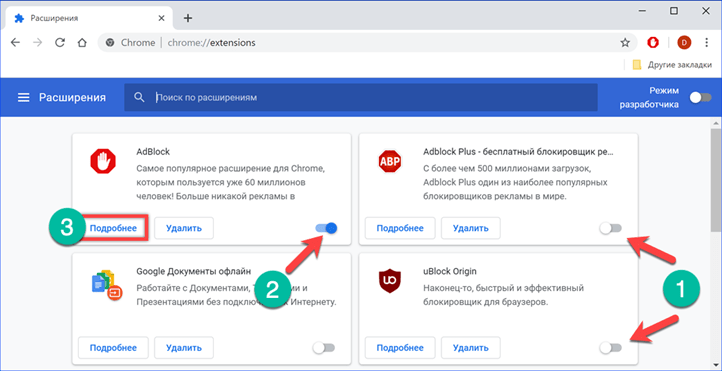
Расширения для блокировки рекламы
Способ с использованием стандартных настроек браузера подходит для отключения навязчивой рекламы в интернете. А вот чтобы избавиться и от контекстной, и от баннерной рекламы, то здесь нужны более надежные и сильные программы, суть которых заключается как раз в блокировке всевозможных посторонних оповещений, объявлений и рекламы. Так как для Хрома представлено большое количество дополнительных расширений, то среди них имеются и блокировщики рекламы. Ниже представлен список популярных плагинов для отключения рекламных окон, но перед тем как одно из них установить, ознакомьтесь с инструкцией по внедрению плагина в Google Chrome:
- Запустите браузер.
- Перейдите в меню (три вертикальные точки справа).
- Выбираете «Дополнительные инструменты», далее из выпадающего списка «Расширения».
- Теперь вам нужно со страницы с установленными плагинами перейти в магазин с доступными расширениями – нажимаете на три горизонтальные полоски слева и внизу выбираете «Открыть интернет-магазин Chrome».
- Вверху слева появится строка для поиска, где вы и сможете найти нужную программу для блокировки рекламы и установить ее.
Adblock Plus
Одним из самых популярных расширений в Гугл Хроме является утилита — Adblock Plus. Данная программа блокирует все виды навязчивых рекламных окон, если какие-то и остаются, то они будут скорее носить информационный характер, либо отключать стандартными инструментами. Adblock Plus отличается простым управлением и минималистичным интерфейсом, где сможет разобраться даже неопытный пользователь. В функционал программы входят:
- блокировка всех видов реклам для всех сайтов;
- создание белого списка сайта, на которые настройки по блокировке не распространяются;
- создание фильтров по блокировке;
- предотвращение отслеживания;
- ручная конфигурация настроек.
Adblock
Схожим расширением выступает Adblock, который выпускается одним разработчиком с Adblock Plus — BetaFish Inc. Ввиду названия понятно, что данная программа немного уступает предыдущей, а именно не так избирательно подходит к отбору рекламных окон, однако пользователи все равно отмечают высокую эффективность плагина. Популярность расширения говорит о его отменной работе – устранение как выборочного, так и полного рекламного контента, путем отслеживания и дальнейшего предотвращения, а также счетчик по количеству заблокированных элементов. Adblock не нуждается в особой настройке, после установки плагин сразу готов к работе, вам останется только активировать его работу и при необходимости внести отдельные пункты для блокировки.
Особым преимуществом расширений Adblock Plus и Adblock является их бесплатное использование и простой интерфейс с быстрой настройкой.
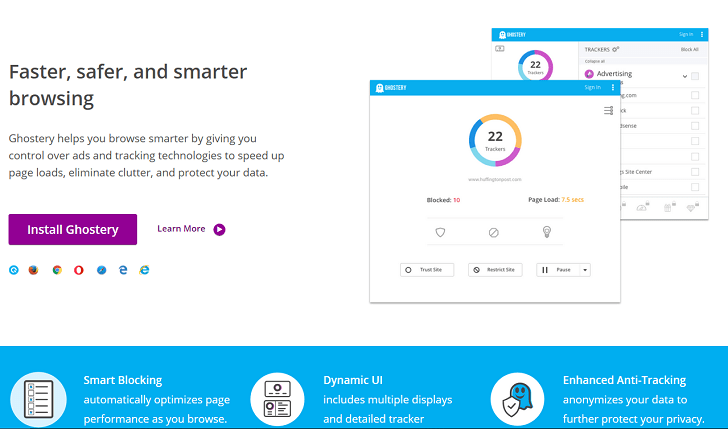
Ghostery
Еще один представитель бесплатных блокировщиков – Ghostery. Суть его установки заключается в устранении не только рекламы, но и прочих нежелательных элементов в браузере Google Chrome, которые отвлекают пользователя от основного контента сайта. Что именно входит в список «Нежелательных элементов», кроме рекламы:
- различные виджеты;
- кнопки социальных сетей;
- информационные оповещения;
- инструменты анализа.
Помимо этого, приложение станет полезным и тем, кто хочет обеспечить своей работе в интернете повышенную конфиденциальность и безопасность. В Ghostery встроена функция антитрекинга. Устанавливается плагин аналогичным образом, через браузер Гугл Хром и обладает простым интерфейсом, понятными функциями и кнопками для настройки. Также в расширении имеется отдельное поле для статистики заблокированных элементов.
AdGuard Антибаннер
При поиске блокировщика с подобным именем вы можете наткнуться на отдельную программу – AdGuard в нтернет-магазине Chrome. AdGuard Антибаннер является отдельным расширением, работа которого направлена на устранение рекламных окон. Утилита может работать как с настройками по умолчанию, так и под вашим руководством. Дополнительно AdGuard оснащен опциями антифишинга и антитрекинга.
Также вы можете сами создавать список сайтов в виде исключений, а все остальные будут попадать под блокирование рекламы. Особым удобством можно выделить наличие журнала фильтрации и статистики, где отражается не общее число всех заблокированных элементов, а разделение их на категории. Программа AdGuard отлично подойдет не только для новичков, но и для профессионалов, которые смогут создать свои индивидуальные настройки при условии владения основами HTML и CSS.
AdGuard Антибаннер хорошо интегрируется с браузером и его контекстным меню. Такая возможность позволяет применять настройки прямо со страницы выбранного сайта.
Использование антивирусных программ
Какую роль несет антивирусная программа, и какое отношение она имеет к блокировке рекламных окон? Ну, во-первых, наличие рекламы иногда провоцируют вредоносные ПО, а во-вторых, вирусы могут блокировать отдельные функции браузера, из-за чего стандартные настройки работают не в полной мере. Поэтому пользователь сделал все что смог – заблокировал рекламу в настройках, установил специальное расширение, а всплывающие окна все равно появляются. Причем некоторые виды вирусов и шпионских модулей не всегда удается распознать антивирусной программе и поэтому реклама и дальше продолжает вас беспокоить.
Подобные вредоносные программы или опасные виды вирусов можно подхватить даже при обычном скачивании файла с интернета и даже не догадаться об этом, результатом чего являются рекламные сообщения, даже если вы их отключили.
Что делать в этом случае:
- Установить антивирусную программу и просканировать компьютер на предмет вирусов, либо использовать действующую.
- Если сканирование не дало никаких результатов и компьютер чист, тогда использовать утилиту, которая распознает шпионские модули.
Вредоносные ПО на вашем компьютере могут иметь встроенные шпионские модули, которые как раз и создают почву для продолжения рекламных оповещений, большая часть из которых может составлять серьезную угрозу для вашей системы. Ведь антивирусным программам под силу только обнаружить вирусы, а вот приостановить действие таких вредоносных модулей, к сожалению, нет. Более того, некоторые программы могут иметь сразу несколько таких небезопасных встроенных модулей. Поэтому, кроме того, что вы установили расширение или произвели специальные настройки в браузере, обязательно используйте работу антивируса, а также других утилит, для выявления прочих «гадостей» на компьютере.
Как убрать рекламу в правом нижнем углу браузера
Кроме рекламных баннеров и всплывающих окон, вас также могут беспокоить и уведомления, которые появляются в правом нижнем углу. Такие оповещения являются результатом подписки на разные сайты и как результат, веб-ресурс присылает вам различные новости, акции, предложения и рекламу в том числе, что отображается в виде уведомлений справа. Наверное, вы сталкивались с тем, что заходите на сайт, а вверху слева выскакивает предложение на подписку и в случае если вы нажали «Разрешить», вам теперь постоянно приходят уведомления. Но и здесь разработчики Гугл Хрома позаботились о своих пользователях и предлагают убрать такие оповещения в настройках.
Чтобы отключить уведомления, выполните такие действия:
- Запустите Хром.
- Нажмите на кнопку с настройками (в правом верхнем углу).
- В списке действий, переходите в «Настройки».
- Далее открываете «Дополнительные» и в разделе «Конфиденциальность и безопасность», переходите в пункт «Настройки сайта».
- Выбираете «Уведомления» и отключаете их.
В этом пункте вы также можете отключить уведомления лишь для отдельных сайтов или сразу для всех. После того как вы произведете необходимые настройки, можете перезапустить браузер, однако изменения сразу вступают в силу. Теперь вы можете комфортно работать, и вас не будут беспокоить ни уведомления, ни рекламные окна. Кроме того, отключение всех параметров, связанных с рекламой, позволяет обеспечить надежный уровень безопасности при работе в интернете.
Источник: bestwb.org
Как убрать рекламу из браузера
В последнее время ко мне периодически обращались родственники, друзья и коллеги с одной и той же проблемой — реклама в браузере. Нет, рекламы на сайтах и так хватает, однако речь не о ней. В последнее время наблюдается настоящая эпидемия паразитных программ, которые показывают, так сказать, постороннюю рекламу в браузере.
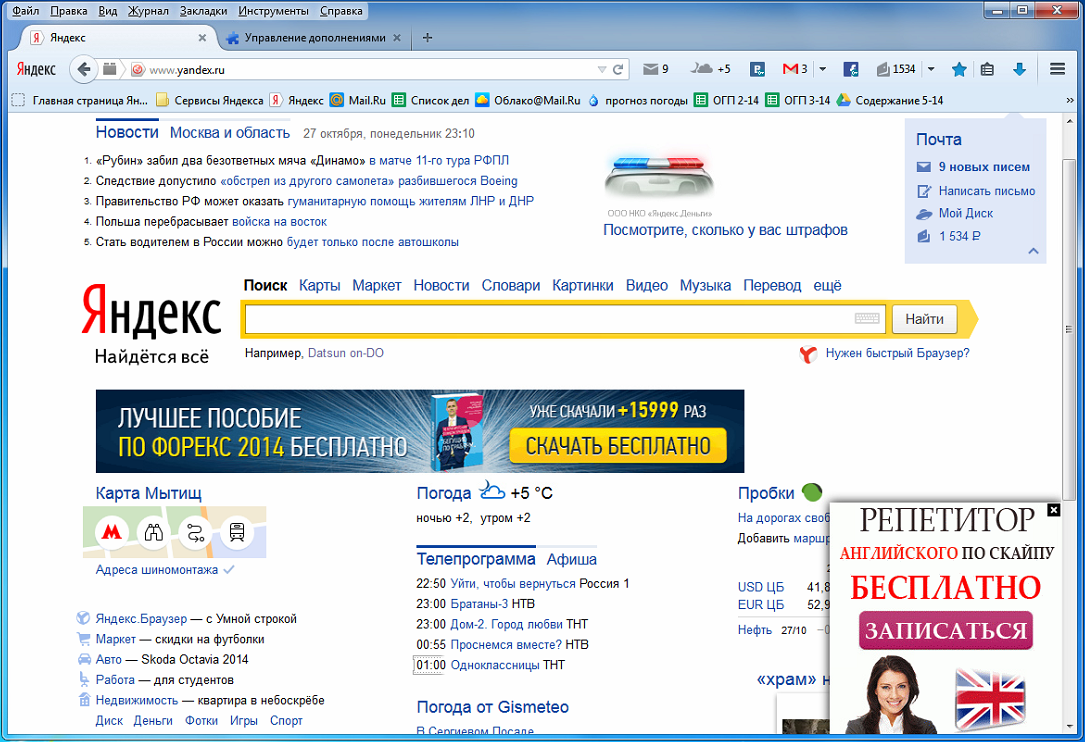
Характерным признаком наличия у Вас таких программ является засилье рекламы на таких сайтах, как Yandex, Google и других сайтах, где рекламы либо нет вообще, либо она есть в очень умеренных количествах. При этом сама реклама иногда бывает помечена как «Ads By …….», а иногда и нет. Но почти всегда она яркая, мигающая, и вообще надоедливая.
Еще одним характерным признаком такой рекламы являются самостоятельно появляющиеся окна браузера, загружающие рекламные страницы.
Есть и еще одно проявление — запуская браузер, вы попадаете на какую-то рекламную страницу, даже если в настройках браузера установлена другая стартовая страница.
Все это относится к разряду «мелочь, а неприятно». Как правило счастливчики, подцепившие эту напасть себе на компьютер, спешат скорее от нее избавиться. У меня на сайте есть пара инструкций по избавлению от таких напастей, и я хотел сделать этих инструкций еще. Разумеется, для этого надо было обзавестись такими программами.
Для этого я «поднял» пару виртуальных машин, одну на Windows 8.1, вторую на Windows 7 и пустился во все тяжкие. Качал программы с каких-то сомнительных сайтов, кликал по рекламе, качал всяческие «кряки для… (вписать название для очень популярной программы)», смотрел всякую гадость, качал все, что предлагают, переходил по всем ссылкам, в общем финиш! Результат двухчасового «спринта».
Обе виртуальные машины ничего не подцепили. НИ-ЧЕ-ГО. Так что… Дорогие заразившиеся этой гадостью, где вы ее берете?
Если же оставить в стороне лирику, то избавляя от подобных приложений компьютеры друзей и знакомых, я отметил, что почти всегда методика чистки браузера примерно одна и та же. В результате было решено написать универсальную инструкцию по чистке браузеров от рекламы.
Перед тем, как перейти собственно к инструкции, обсудим еще пару вопросов.
Зачем это нужно?
В смысле — зачем кто-то создает такие программы, которые показывают рекламу? Это один из вопросов, на который мне пришлось пару раз ответить, в процессе «очистки» браузеров. Как говорится, знай своего врага в лицо. Хотя, здесь даже и говорить-то нечего все очень-очень очевидно. Вам нет?
Ну хорошо. Тогда отправляйтесь на Яндекс, или на Mail.ru и попробуйте узнать, сколько стоит реклама на главных страницах этих гигантов. Ну как, впечатлят? То-то же. Да-да, разработчики программ-паразитов, банально получают деньги за показ рекламы.
Вот и все. Хотя нет, не все, из этого выходит, что переходя по рекламе, выводимой этими программами, вы их спонсируете
Это вирус или нет?
Тоже довольно распространенный вопрос. Это не вирус в чистом виде. Программы эти относятся к категории AdWare и попадают на компьютер, зачастую, благодаря невнимательности пользователя. Как правило, это происходит во время установки других программ. Я писал об этом в статье скачал программу — получил вирус и в заметке про кризис бесплатного ПО.
Так или иначе, зачастую (это не значит всегда) программы-паразиты такого типа не наносят вреда напрямую. Иногда их разработчики подают свои детища, как какой-то полезный инструмент, в нагрузку к которому идет такая вот реклама, и т. п. Помню еще летом я «выпилил» с одного компьютера такую штуку, а попутно даже нашел сайт этой программы, на котором было написано, что это… «Программа, которая выводит интересные рекламные объявления в браузере». Да-да
То есть, говоря строго, это не вирусы. Однако, нам от этого не легче. Хотя вышеозначенный факт в некотором роде влияет на то, каким образом мы будем избавляться от этих гадостей. Иногда они совершенно спокойно удаляются… Я думаю, таким образом их создатели оберегают свои детища от попадания в базы сигнатур антивирусов. Вроде как это не вредоносное ПО.
Не нравится? Можно же запросто удалить!
Удаляем, убираем, вычищаем — рекламу из браузера
Для того, чтобы успешно избавиться от назойливой рекламы в браузере, надо понимать, какими путями она туда попадает. Это не сложно, так как все эти пути можно сосчитать по пальцам одной руки.
Первый путь — ярлык браузера. Как вы запускаете браузер? Правильно, нажимаете на его значок на рабочем столе или в панели задач. Однако сам значок не является браузером. Последний находится в папке Program Files, а значок на Вашем рабочем столе — всего лишь ссылка, указывающая Windows какую программу надо запустить, когда Вы по нему нажимаете.
Параметры этого значка можно изменить таким образом, чтобы браузер запускался с некоторыми параметрами, например — с другой стартовой страницей.
Второй путь — установка в браузер дополнения, расширения, надстройки и т. п. Я думаю для хоть сколько-нибудь опытного пользователя не секрет, что функционал любого браузера можно расширить за счет различных дополнений (если вы были не в курсе, то теперь вы это знаете). Говоря упрощенно, дополнения это небольшие программы, которые работают внутри браузера, и расширяют его возможности тем или иным образом. Нам же сейчас важно, что именно за счет внедрения в Ваш браузер такого вот добавления и достигается показ рекламы.
Третий путь — установка дополнительного ПО. Тут все просто, на Ваш компьютер устанавливается дополнительная программа, которая и приводит к появлению рекламы в браузере.
Надо проверить все три направления, для того, чтобы вычислить, каким же конкретно образом к вам попадает реклама. И начнем мы с конца, а именно с гипотезы о том, что к Вам попала какая-то лишняя программка (потому как по моим наблюдениям — это самый распространенный вариант).
Ищем «вредную» программу
Искать будем вот где — переходим в «Панель управления», а там в раздел «Программы и компоненты» (переключитесь в классический вид, если не можете найти, на мой взгляд так проще). Если у Вас Windows XP раздел в Панели управления, если мне не изменяет память, называется «Установка и удаление программ». В остальном методика одинаковая. Да, на всякий случай, если вы не в курсе — короткая инструкция о том, как попасть в Панель управления Windows 8.
Нажав на значке «Программы и компоненты» мы увидим такое вот окошко:
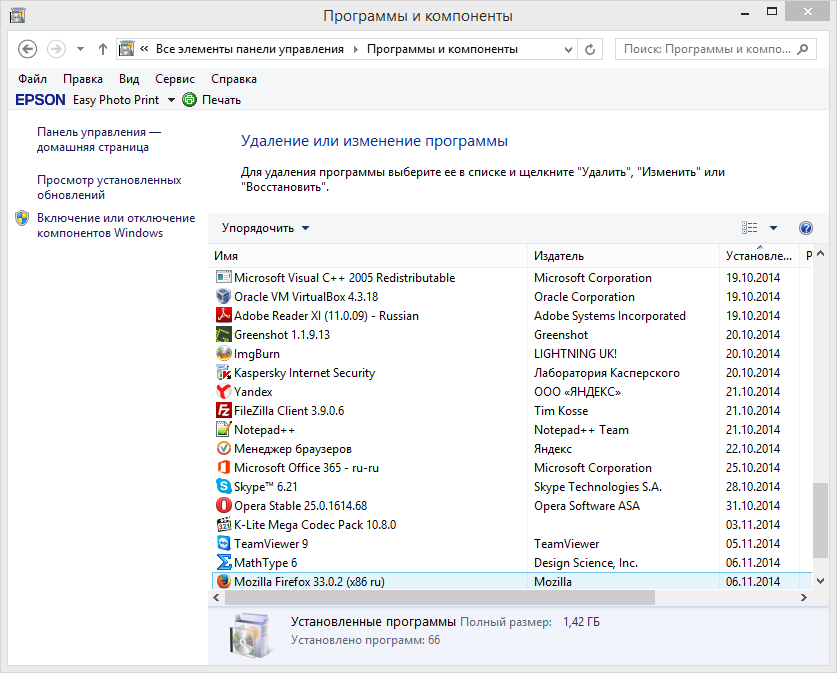
Список всех установленных программ. Не редко — довольно большой. Как найти здесь виновника неприятностей? Ну что же, давайте разбираться.
Если у Вас на рекламных блоках написано «Ads By _название_», ищем программу с соответствующим названием.
Если же это не помогло, обратимся за помощью к столбику «Установлено». Как видите, он показывает дату, когда были установлены программы. Нажав на него, можно отсортировать программы по дате их установки. Что нам это дает? Очень многое!
Возьмем для примера мой компьютер. В списке порядка 60 наименований ПО. Однако, посмотрев на дату, я вижу, что для 25 из этих программ значится дата установки еще в 2013 году, хотя последний раз Windows я переустанавливал совсем недавно. Это — предустановленные программы, такие есть на любом ноутбуке. Их мы вычеркиваем из списка подозреваемых. Двигаемся дальше.
Еще 25 программ установлены 18, 19 и 20-го октября 2014 года. Это программы, которые я установил сразу после установки Windows. Несложная арифметика показывает, что в списке подозреваемых осталось всего-то пять программ. Вот именно среди них я и стал бы искать виновника, если бы у меня появилась реклама в браузере.
Если название какой-либо программы Вам не знакомо — не расстраивайтесь, смело вбивайте его в поисковик, и вы узнаете, что это.
Нашли что-то подозрительное — устанавливайте на него маркер, и нажимайте кнопку «Удалить» вверху списка.
Ищем «вредное» расширение дополнение
Вторая возможная причина появления навязчивой рекламы в браузере — расширения или дополнения — в разных браузерах они называются по разному, но смысл один. Начнем мы с Firefox и действовать будем на конкретном примере.
Итак, у нас с Вами есть Firefox, показывающий рекламу. Вот она, обратите внимания, в правом нижнем углу окна.
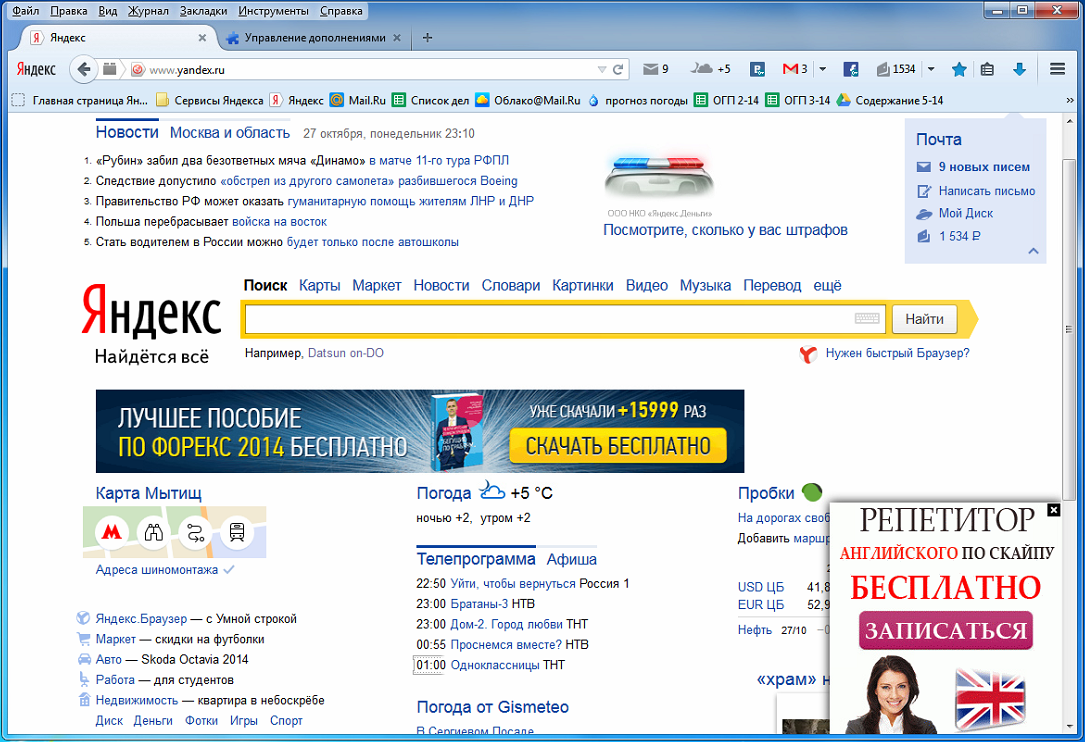
Добраться до дополнений в Firefox можно очень просто — введите в адресную строку about:addons .
Итак, перед нами список дополнений. Должен сказать, что разобраться с ним проще, чем со списком программ. Во-первых дополнений наверняка меньше, а во-вторых их можно отключать не удаляя. Поэтому, если у Вас есть какие-то сомнения, вы можете отключить вообще все дополнения, и проверить — будет ли появляться реклама? Если нет — начинайте их включать по одному, пока не выявите виновника.
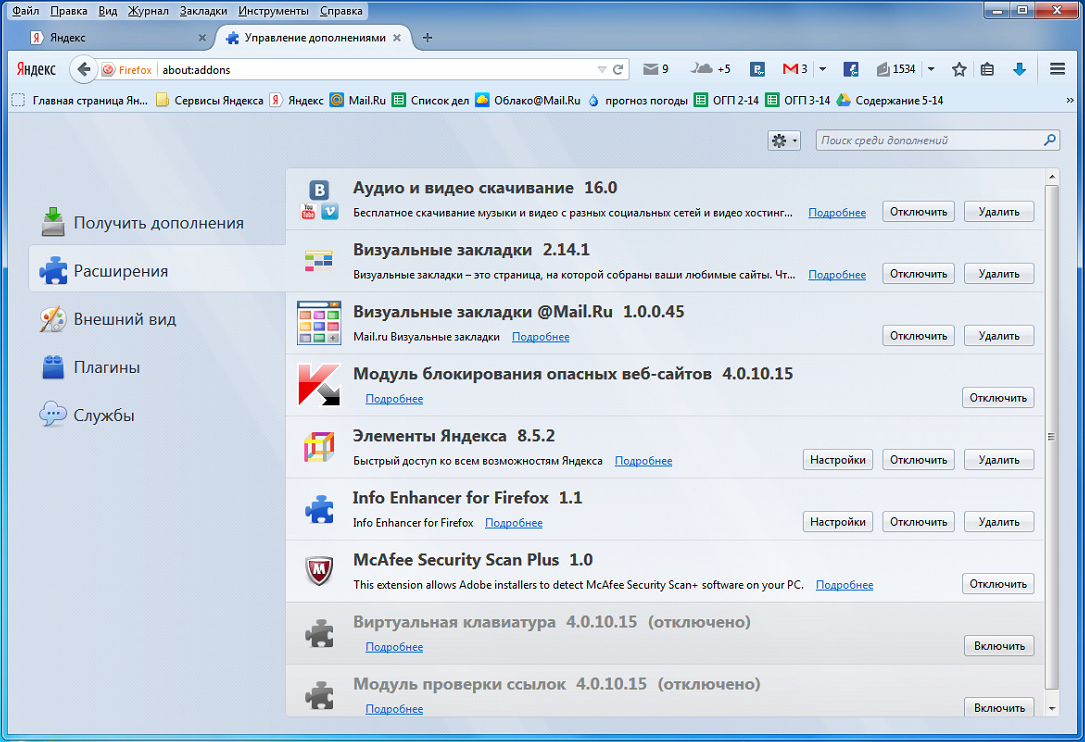
Я же довольно быстро увидел какое-то странное, незнакомое мне дополнение — Info Enchancer for Firefox. Его удаление и решило проблему с рекламой. Правда, не на 100%. Реклама во всплывающих окнах осталась. Пришлось выявлять виновника способом исключений, т. е. как я уже писал, отключать все и включать по одному.
Оказалось, что показом рекламы «балуется» расширение для скачивания видео (на скриншоте оно самое верхнее). После того, как я удалил и его, посторонняя реклама в браузере исчезла.
В других браузерах все происходит точно также, я лишь покажу, как в них добраться до дополнений. В Chrome для этого достаточно ввести в адресную строку chrome://extensions/ .
Для того, чтобы увидеть расширения в Opera, нажмите Ctrl+Shift+E.
Проверяем и исправляем ярлыки
Для того, чтобы проверить ярлыки, мы для начала запустим браузер напрямую, без использования ярлыка.
Открываем проводник, и переходим:
— Chrome — в папку C:Program Files (x86)GoogleChromeApplication, запускаем chrome.exe;
— Firefox — в папку C:Program Files (x86)Mozilla Firefox, запускаем firefox.exe;
— Opera — в папку C:Program Files (x86)Opera, запускаем launcher.exe;
— если у Вас установлен другой браузер — я думаю сообразите по аналогии. Если у вас нет папки Program Files (x86), смотрите просто в Program Files.
Если «напрямую» браузер запускается без рекламы, беремся за лечение ярлыков.
Инструкция актуальна в реалиях Windows 8, однако для Windows 7 думаю тоже подойдет:
1) открываем «проводник»;
2) лезем сюда: C:ProgramDataMicrosoftWindowsStart MenuPrograms (в русской версии «виндов» последние две папки называются Главное менюПрограммы). Если папки ProgramDataна диске C нет — включаем показ скрытых и системных файлов, для этого в панели инструментов «Проводника» переходим на вкладку «Вид» и ставим галку «Скрытые элементы» (показано на рисунке ниже, кликните для увеличения);

3) итак мы в нужной папке. Это папка хранит ярлыки всех установленных программ. Ищем тут ярлык нужного (пострадавшего) браузера;
4) правый клик на ярлыке, открываем его свойства. В строке «Объект» будет примерно следующее (на примере FireFox, с остальными по аналогии):
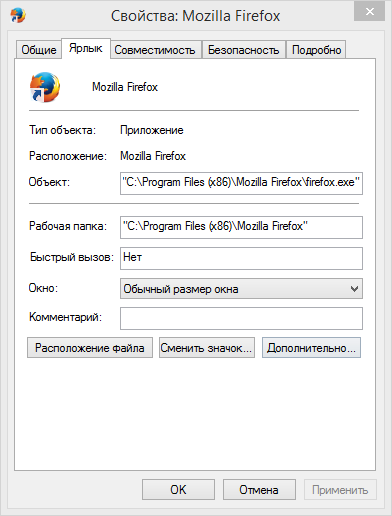
«C:Program Files (x86)Mozilla Firefoxfirefox.exe» + еще что-то.
Удаляем это самое что-то, чтобы получилось так (кавычки оставляем):
«C:Program Files (x86)Mozilla Firefoxfirefox.exe»
«C:Program Files (x86)GoogleChromeApplicationchrome.exe»
«C:Program Files (x86)Operalauncher.exe»
5) если ярлык браузера был выведен на панель задач — удаляем его (правый клик — убрать программу из панели задач) оттуда и затем добавляем снова;
7) повторяем для всех установленных браузеров, если у Вас их несколько. Вот и все.
Обратите внимание — действие надо проделать для ВСЕХ ярлыков браузера. Если у вас есть ярлык на рабочем столе, его также надо исправить или удалить и создать вновь, иначе он будет запускать браузер с рекламой! Если есть ярлык браузера в панели задач — убрать и добавить снова, при условии, что до этого вы выполнили инструкцию, которая выше, ярлык появится уже «чистый».
Если ничего не помогло
В особо тяжелых случаях, все вышеописанные манипуляции могут оказаться тщетными. Что делать если ничего не помогло?
Во-первых — пробегите вновь всю инструкцию. Вы правильно все сделали? Некоторое время назад мне на почту написал товарищ, у которого «в упор» не работала инструкция по удалению Sweet-Page. В процессе разбора полетов выяснилось, что он просто-напросто по невнимательности пропустил один шаг.
Во-вторых — попробуйте прогнать различные антивирусные утилиты. Начните с DrWev CureIt! и AVZ, Yet Another Cleaner, AdAware.
Если и это не помогло — экспортируйте закладки и попробуйте переустановить браузер. Обратите внимание, если вы используете синхронизацию настроек браузера «гадость» может подтянуться оттуда уже после установки.
Профилактика — как избежать заражения?
Хороший вопрос. Для начала должен заметить, что мой опыт показывает, что Firefox чаще, нежели другие браузеры, становится жертвой всякой заразы. Хотя, в той или иной степени, это касается всех популярных браузеров. Так что же все-таки с профилактикой? Советы будут такие:
1) у вас должен быть антивирус. Подойдет даже встроенный антивирус Windows 8. Если у Вас другая версия Windows, почитайте про выбор антивируса. Он может быть бесплатным, главное чтобы он был и обновлялся (антивирус без обновлений — абсолютно бесполезная вещ);
2) установите программу, которая отслеживает изменения настроек браузеров. Это умеют делать Yet Another Cleaner и яндексовский Менеджер Браузеров (кстати хорошая штука);
3) используйте другой браузер. В частности, рекомендую попробовать Яндекс Браузер, он и сам по себе весьма неплох, я об этом писал, и всякая зараза его обходит стороной, что вызвано, с одной стороны, тем, что он только набирает популярность, а во-вторых тем, что ребята из Яндекса все-таки проделали определенную работу.
4) ну и последний совет. Используйте портативный браузер. Про плюсы использования портативного браузера я уже писал, что это такое и где брать написано в той же статье.
Источник: apavlov.ru
Как убрать всплывающую рекламу на компьютере

Как убрать всплывающую рекламу на компьютере?
Содержание:
Антивирусы VS реклама: почему её не видят защитники ПК
Приложения для удаления рекламы
Современные реалии таковы, что реклама сейчас везде, включая конечно же и, компьютер. Это тонны ненужной информации, которая зачастую просто отвлекает нас от работы или отдыха.
Убрать всплывающую рекламу на компьютере вполне реально. И на мой взгляд, даже у начинающих пользователей, это не вызовет сложностей.
Антивирусы VS реклама: почему её не видят защитники ПК
Реклама может появляться как в браузерах на различных сайтах, так и непосредственно на компьютере.
При этом не важно, какое «железо» стоит у вас-реклама не щадит никого.
Зачастую она появляется из-за расширений и программ, которые провоцируют возникновение всплывающих окон. И более того, они не являются вирусами в полном понимании этого слова, и вероятно потому антивирусы не видят их.
Чтобы удалить рекламу с компьютера достаточно использовать специальную программу
Приложения для удаления рекламы
Затем активировать его нажатием кнопки Включить. Для удаления рекламных объявление на ПК, или других браузерах, можно установить следующие программы:
Если реклама появляется на самом рабочем столе, то стоит через панель управления удалить все подозрительные программы. К ним относятся:
- незнакомые вам,
- и установленные автоматически, с закачанными вами же программами.
Также очистите незнакомые расширения в браузере. После этого проверьте ПК при помощи AdwCleaner, он ищет и удаляет рекламное ПО с компьютер.
Источник: bakznak.ru